7 Modi per risolvere il problema di iOS 18/17 bloccato nella preparazione dell'aggiornamento
Modo 1: Chiudere forzatamente tutte le applicazioni in esecuzione
È possibile che l'app delle impostazioni non funzioni correttamente. Pertanto, se si verificano problemi durante l'aggiornamento del dispositivo, la prima cosa da fare è chiudere forzatamente l'app delle impostazioni.
Per i dispositivi con tasto Home:
Modo 2: Controllare la connessione Wi-Fi
Assicuratevi che il vostro Wi-Fi funzioni bene e abbia una velocità di rete elevata. Questo garantirà la connettività e renderà il download di iOS 18/17 più facile e veloce.
Inoltre, assicuratevi di aver disattivato la VPN sul vostro iPhone. Se ciò non dovesse bastare, collegate l'iPhone a un'altra rete Wi-Fi. La nuova rete molto probabilmente consentirà all'iPhone di avviare il download del nuovo iOS.
Modo 3: Liberare spazio
Se il vostro iPhone è bloccato nella preparazione dell'aggiornamento iOS 18/17, il motivo potrebbe essere che il vostro iPhone ha poco spazio di archiviazione. A questo punto, è necessario ripulire lo spazio di archiviazione per liberare più spazio per l'installazione di iOS 18/17.
Andate in Impostazioni>Generali>Salvataggio iPhone>Cancella dati non necessari
Modo 4: Cancellare l'aggiornamento e riprovare
Un altro modo per riavviare il processo di aggiornamento è quello di eliminare l'aggiornamento dal negozio dell'iPhone e quindi provare ad aggiornare nuovamente il dispositivo. Questa operazione è particolarmente utile se il pacchetto di aggiornamento è incompleto o danneggiato per motivi sconosciuti.
Andate in Impostazioni>Generali>Archivio iPhone, selezionate l'aggiornamento e toccate "Elimina aggiornamento" per eliminarlo.
Una volta eliminato, andare su Impostazioni > Generali > Aggiornamento software per scaricare e installare nuovamente l'aggiornamento.
Modo 5: Riavviare forzatamente l'iPhone se è bloccato nell'aggiornamento di preparazione di iOS 18/17
Si tratta di una soluzione particolarmente utile quando il vostro iPhone si blocca su iOS 18/17 Preparing Update, o su alcuni software che rendono il vostro iPhone bloccato.
Scoprite come ripristinare forzatamente il vostro iPhone qui:
Riavvio forzato di iPhone8 o modello successivo.
Riavviare un iPhone7 o 7 Plus
Riavviare iPhone6, 6S Plus
Modo 6: Aggiornare l'ultima versione di iOS tramite iTunes/Finder
Esiste anche un metodo utile, che consiste nell'aggiornare a iOS 18/17 tramite Mac o PC. Oltre al semplice metodo di aggiornamento via etere, potete anche utilizzare un computer per portare l'ultimo iOS 14 o iPadOS 14 sui vostri dispositivi.
- Collegate l'iPhone o l'iPad al computer tramite un cavo appropriato.
Aprite iTunes, fate clic sull'icona del dispositivo. Nel Finder, fare clic sul nome del dispositivo nella barra laterale sinistra. Fare clic su Fidati.
Quindi, toccare Fidati sull'iPhone e inserire il codice di accesso dell'iPhone.
Dalla scheda Riepilogo di iTunes e dalla scheda Generale del Finder, fate clic su Controlla aggiornamento o Aggiorna.
Fare clic su Scarica e aggiorna. Seguire le istruzioni sullo schermo.
Cliccate su Avanti& Accetta Inserite il codice di accesso sull'iPhone quando vi viene chiesto.
Ora inizia il processo di download di iOS. La durata dipende dal dispositivo e dalla velocità di Internet. Potrebbe essere necessario un po' di tempo per scaricare il pacchetto, preparare l'aggiornamento e installarlo. Siate pazienti e non scollegate il dispositivo a metà.

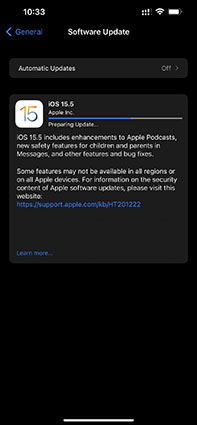
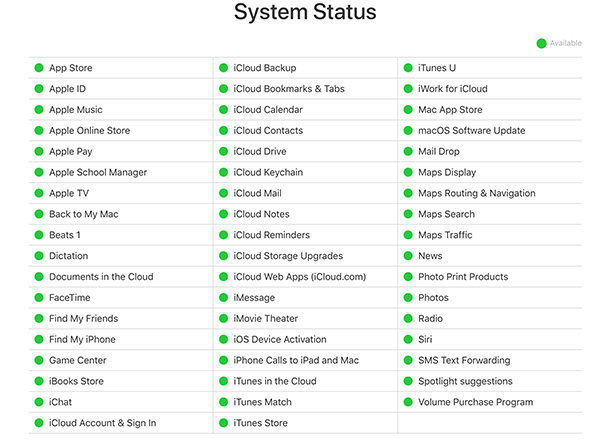







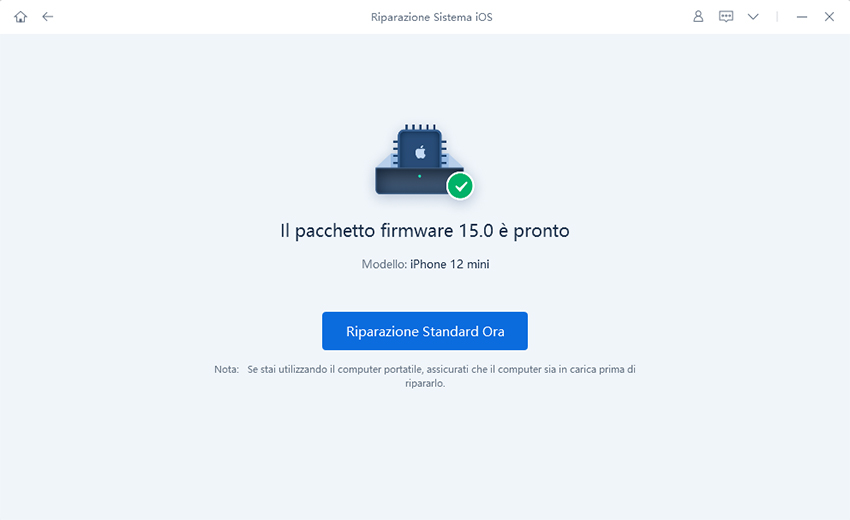


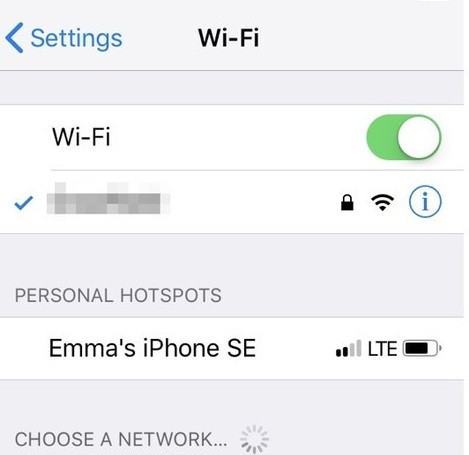
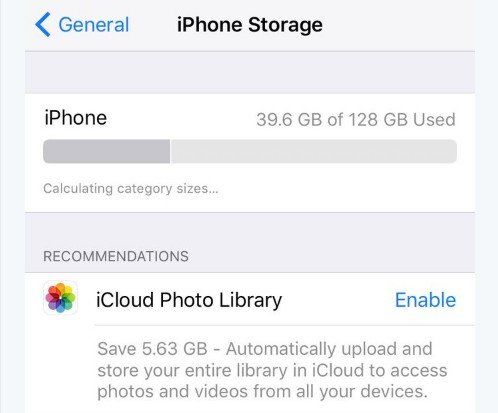
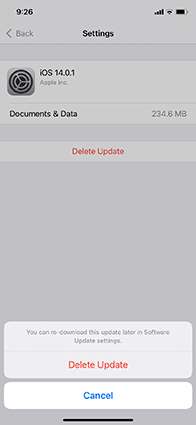




Da Carlo Conti
2025-12-09 / iPhone Tips